\この記事がお役にたったら/
広告を減らしサイトを見やすくする予定です
cocotiieの運営をサポートして頂ければ嬉しいです
自動で表示される金額を編集し15円からサポート頂けます
\この記事がお役にたったら/
広告を減らしサイトを見やすくする予定です
cocotiieの運営をサポートして頂ければ嬉しいです
自動で表示される金額を編集し15円からサポート頂けます
Fire TV Stickを買いました。Disney+、Abema、Netflix、Amazon prime Video、TVer、YouTube、GYAO!、U-NEXT、DAZN、FOD、Apple TV+など、様々なストリーミングをTVで再生できる製品です。今までPCを接続していたので各段に手軽になりました。
それぞれアプリをインストールし閲覧するのですが、字幕、音声切り換えなど操作が異なり分かりにくいのでメモします。追記してゆきます。
Amazon製品なのでAmazonで購入します。購入前に、TVにHDMI端子がある事を確認して下さい。概ね100%ついていると思います。また、無線LAN (Wi-fi)を使用している事が絶対条件です。Wi-fiの接続IDとパスワードのご確認を。
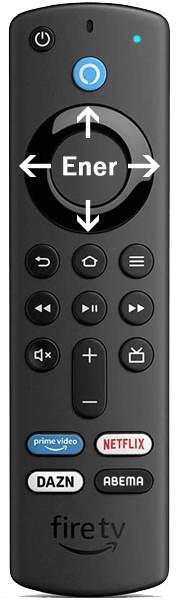
Fire TV Stickのリモコンには、コンテンツに簡単にアクセスできるアプリボタンが4種ついています。その他のアプリへは、ホーム画面から移動します。
設定にはAmazonのIDが必要ですが、Prime会員である必要はなく、設定で入会を促されますが、加入しなくてもOKです。Primeに加入すると、PrimeVideoが見られますが、不要であれば加入しなくても動きますのでご安心下さい。
個々のアプリのインストールは無料です。つまり、本体を購入するだけで固定費はかかりません。
Abemaの番組によっては、上下、左右にその番組の詳細情報や、番組表、お勧め番組等の情報が画面を覆い隠してしまいます。非表示にするには、
下↓を押して、Enter
デフォルトで字幕が表示されてしまいます。
再生し、下↓を押し、左 ←を押して、左端の[字幕On/Off]まで移動します。